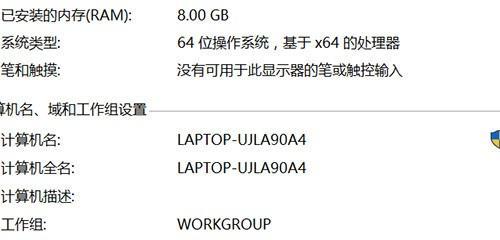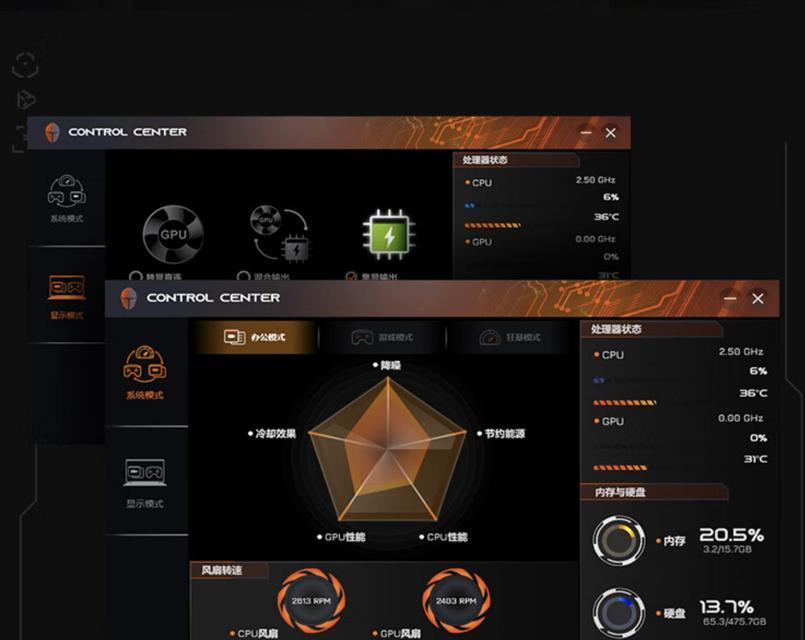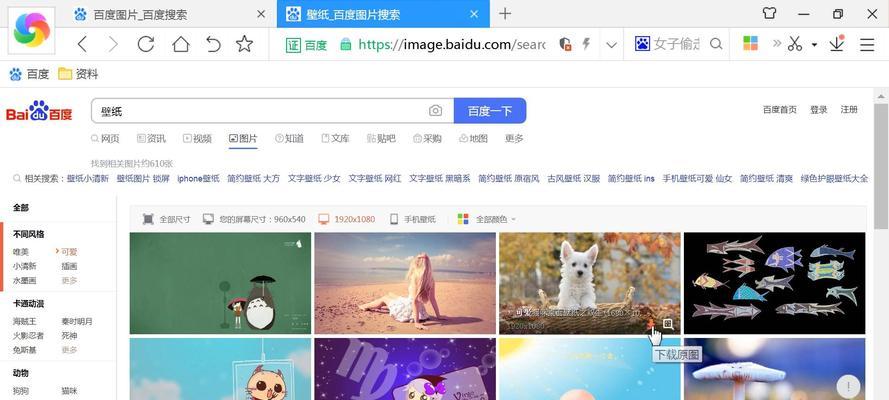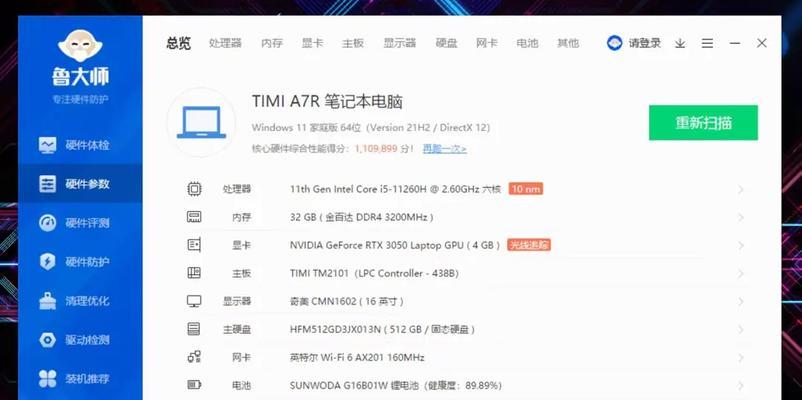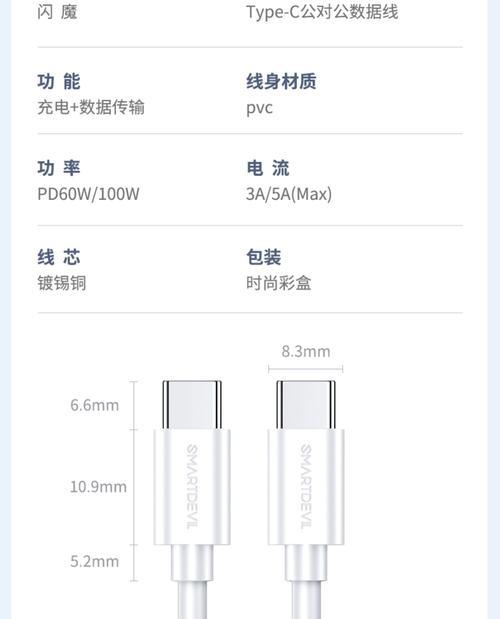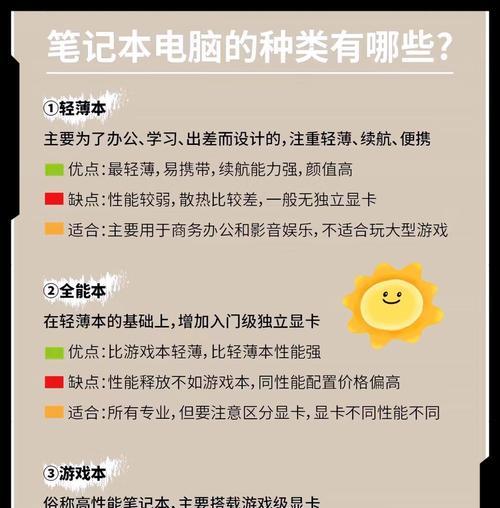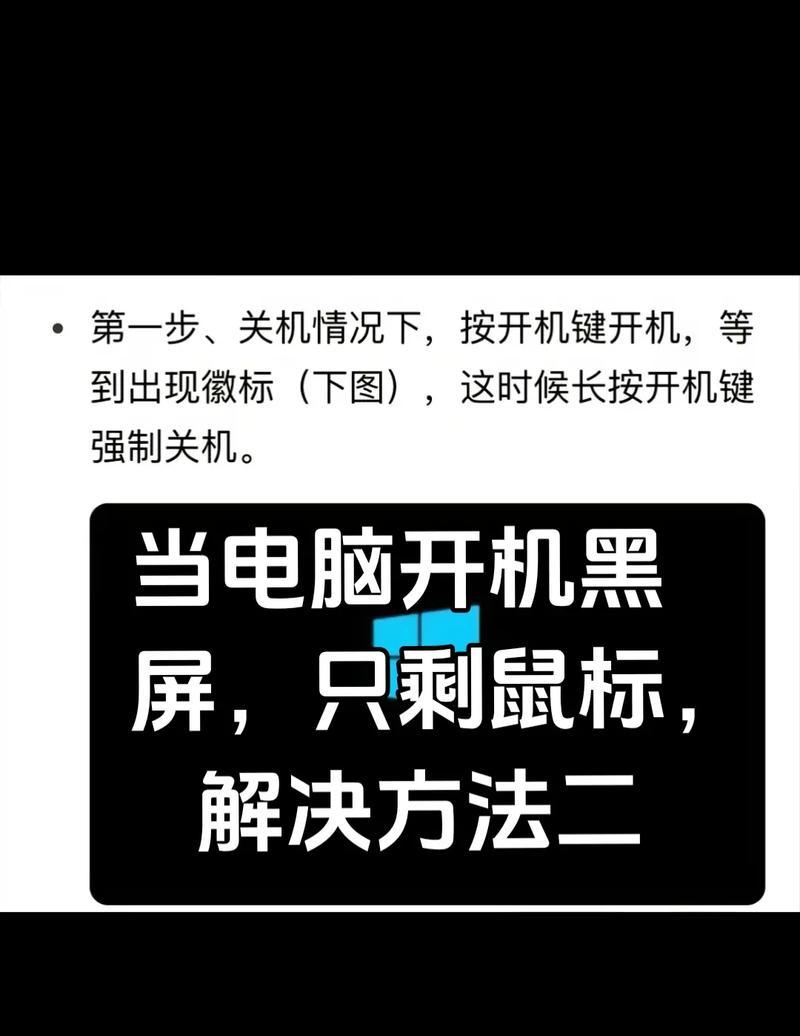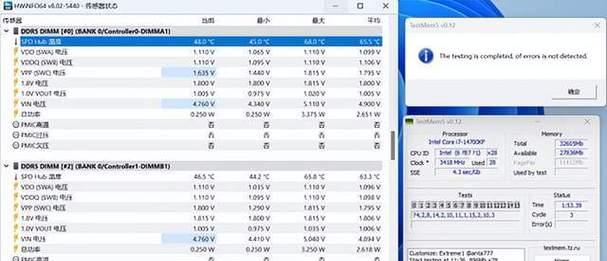解决笔记本电脑开机后不显示桌面问题的方法(探索开机无桌面问题的原因与解决方案)
现代社会中,笔记本电脑已经成为人们生活和工作中不可或缺的工具。然而,有时我们可能会遇到一些意外问题,例如开机后电脑却无法显示桌面。这个问题可能导致用户无法正常使用电脑,给日常工作和生活带来困扰。本文将探讨开机无桌面问题的原因,并提供一些解决方案,帮助用户解决此类问题。
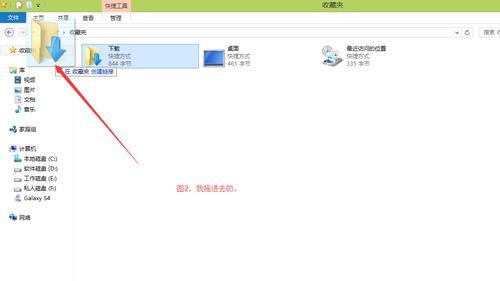
一、检查显示器连接问题
若笔记本电脑开机后没有显示桌面,首先应检查显示器连接是否正常。确保VGA或HDMI线插头牢固连接,且没有松动。
二、调整外部显示器设置
有些用户在使用笔记本电脑时连接了外部显示器,如果设置有误可能导致开机后无法显示桌面。可以按下Win+P键组合,切换显示模式为"电脑屏幕仅",然后再切换回之前的设置。
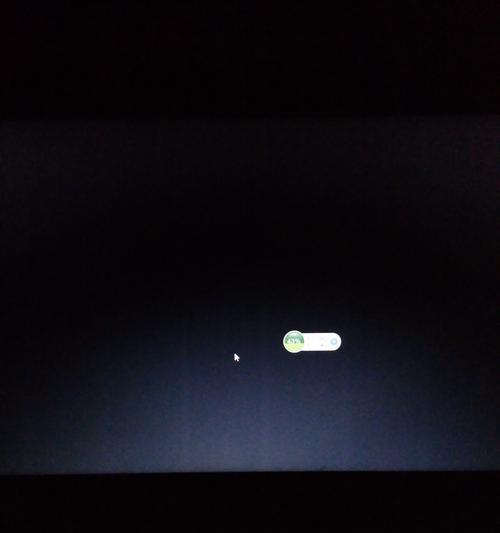
三、检查硬件故障
开机无桌面问题也可能是由于硬件故障引起的。检查电脑是否正常工作,是否有异常声音或指示灯亮起。若有异常,建议联系维修人员进行进一步检查和修复。
四、重启文件资源管理器进程
在任务管理器中,找到“进程”选项卡,关闭名为"explorer.exe"的进程,然后点击"文件"->"新建任务",输入"explorer.exe"并按回车键。这将重新启动文件资源管理器进程,有助于恢复桌面的显示。
五、恢复桌面图标设置
有时,桌面图标的设置被意外更改,导致桌面不可见。可以右键点击桌面,选择"查看",然后确保"显示桌面图标"选项已勾选。
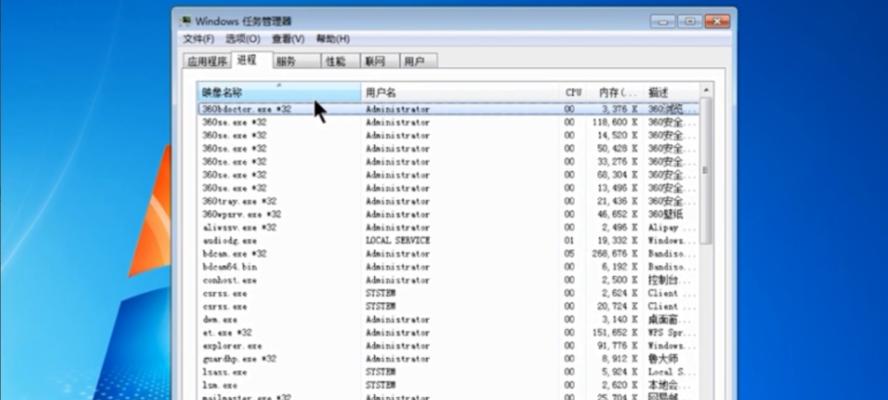
六、修复系统文件错误
开机无桌面问题也可能是由于系统文件错误引起的。可以打开命令提示符(管理员身份),输入“sfc/scannow”并按下回车键。系统会自动扫描并修复损坏的系统文件。
七、检查是否存在病毒感染
某些病毒可能会导致开机无桌面问题。使用杀毒软件对电脑进行全盘扫描,清除任何发现的病毒。
八、回滚操作系统更新
某些操作系统更新可能会导致兼容性问题,进而导致开机无桌面。可以尝试回滚最近的操作系统更新,看是否解决了问题。
九、使用系统还原
如果无法找到问题所在,可以尝试使用系统还原功能将电脑恢复到之前的状态,可能能够解决开机无桌面问题。
十、升级显卡驱动程序
过时的显卡驱动程序也可能导致开机无桌面。访问笔记本电脑制造商的官方网站,下载并安装最新的显卡驱动程序。
十一、检查用户配置文件
有时用户配置文件损坏会导致开机无桌面问题。创建一个新的用户账户,并登录该账户查看是否能够正常显示桌面。
十二、清理临时文件和垃圾文件
大量的临时文件和垃圾文件可能会导致系统性能下降,进而影响桌面显示。使用系统清理工具或第三方软件清理临时文件和垃圾文件。
十三、调整显示设置
尝试调整显示设置,例如分辨率和缩放比例。有时设置不当会导致开机无法显示桌面。
十四、重装操作系统
如果所有方法都无法解决开机无桌面问题,可以考虑重装操作系统。但在此之前,务必备份重要的文件和数据。
十五、寻求专业帮助
如果以上方法都无法解决开机无桌面问题,建议联系专业的电脑维修技术人员,寻求更进一步的帮助。
开机后无法显示桌面是一个常见的笔记本电脑问题。本文介绍了多种可能的原因和解决方案,包括检查显示器连接、调整设置、修复系统文件等。希望读者能够根据自身情况尝试这些方法,并找到解决问题的途径。同时,保持电脑的良好维护和定期备份也是预防此类问题的重要措施。
版权声明:本文内容由互联网用户自发贡献,该文观点仅代表作者本人。本站仅提供信息存储空间服务,不拥有所有权,不承担相关法律责任。如发现本站有涉嫌抄袭侵权/违法违规的内容, 请发送邮件至 3561739510@qq.com 举报,一经查实,本站将立刻删除。
- 站长推荐
-
-

如何解决投影仪壁挂支架收缩问题(简单实用的解决方法及技巧)
-

如何选择适合的空调品牌(消费者需注意的关键因素和品牌推荐)
-

饮水机漏水原因及应对方法(解决饮水机漏水问题的有效方法)
-

奥克斯空调清洗大揭秘(轻松掌握的清洗技巧)
-

万和壁挂炉显示E2故障原因及维修方法解析(壁挂炉显示E2故障可能的原因和解决方案)
-

洗衣机甩桶反水的原因与解决方法(探究洗衣机甩桶反水现象的成因和有效解决办法)
-

解决笔记本电脑横屏问题的方法(实用技巧帮你解决笔记本电脑横屏困扰)
-

如何清洗带油烟机的煤气灶(清洗技巧和注意事项)
-

小米手机智能充电保护,让电池更持久(教你如何开启小米手机的智能充电保护功能)
-

应对显示器出现大量暗线的方法(解决显示器屏幕暗线问题)
-
- 热门tag
- 标签列表
- 友情链接